Canon数码相机EOS 1200D对焦锁定时拍摄 (EOS 1200D)
- 对焦锁定示例
- 对焦锁定时拍摄
 对焦锁定时拍摄 1. 将电源开关设为
对焦锁定时拍摄 1. 将电源开关设为 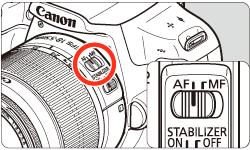 3. 按下
3. 按下 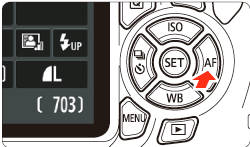 4. 按下<
4. 按下<  >将自动对焦操作设为 [ONE SHOT](单次自动对焦),然后按下
>将自动对焦操作设为 [ONE SHOT](单次自动对焦),然后按下 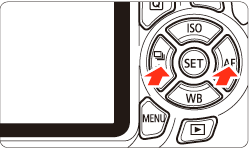
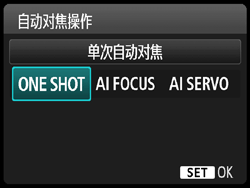 5. 半按快门按钮进行自动对焦。
5. 半按快门按钮进行自动对焦。  合焦时,合焦的自动对焦点将显示,并且取景器中的合焦确认指示灯 [
合焦时,合焦的自动对焦点将显示,并且取景器中的合焦确认指示灯 [  ] 也会亮起。 6. 重新构图,并半按快门按钮。
] 也会亮起。 6. 重新构图,并半按快门按钮。 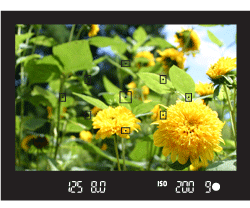 7. 完全按下快门按钮拍摄照片。 注释 如果对焦锁定后主体和相机之间的距离发生变化,则可能无法合焦。 相关信息
7. 完全按下快门按钮拍摄照片。 注释 如果对焦锁定后主体和相机之间的距离发生变化,则可能无法合焦。 相关信息 - AF(自动对焦)困难的主体 (EOS 1200D)